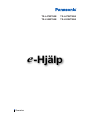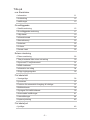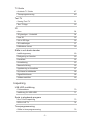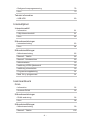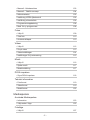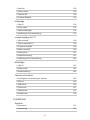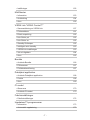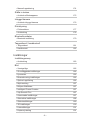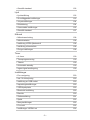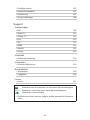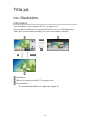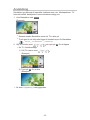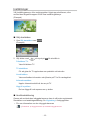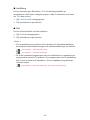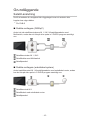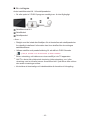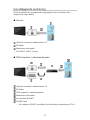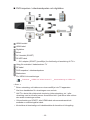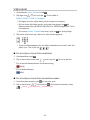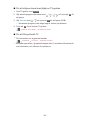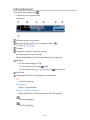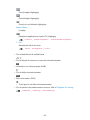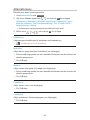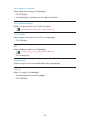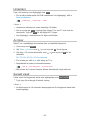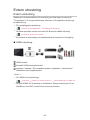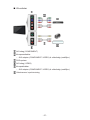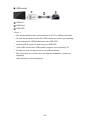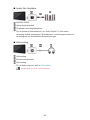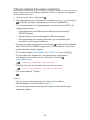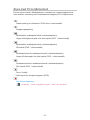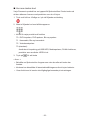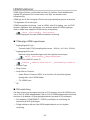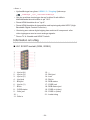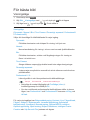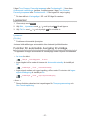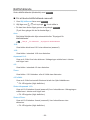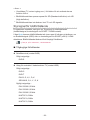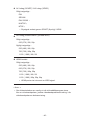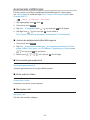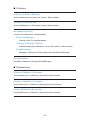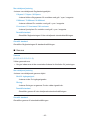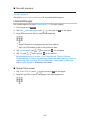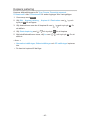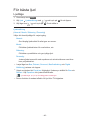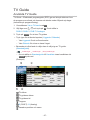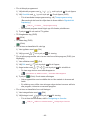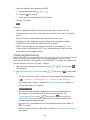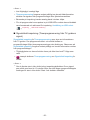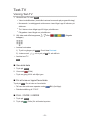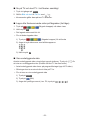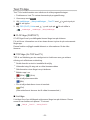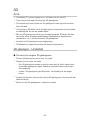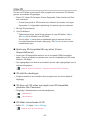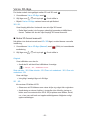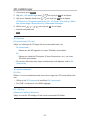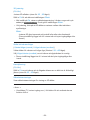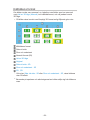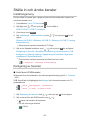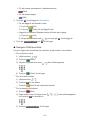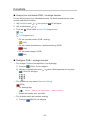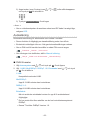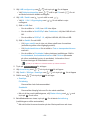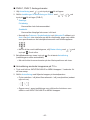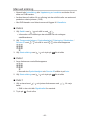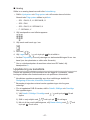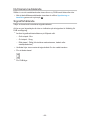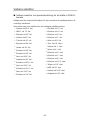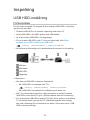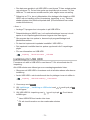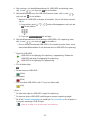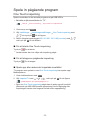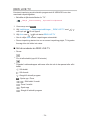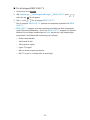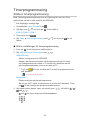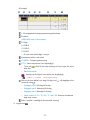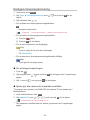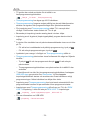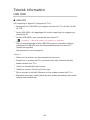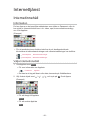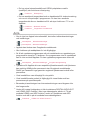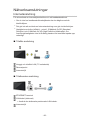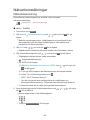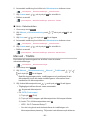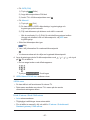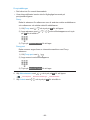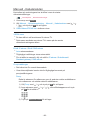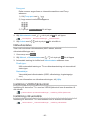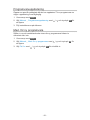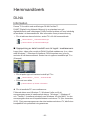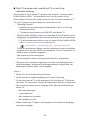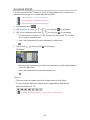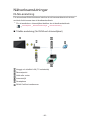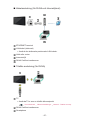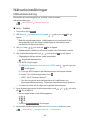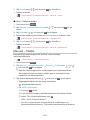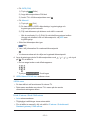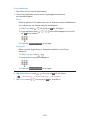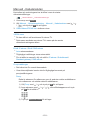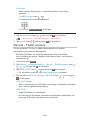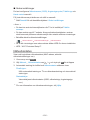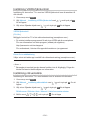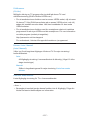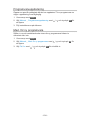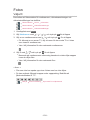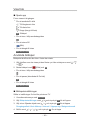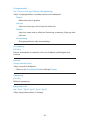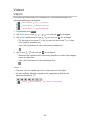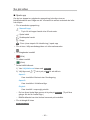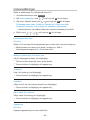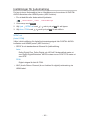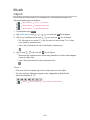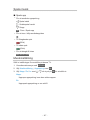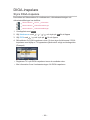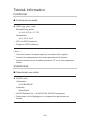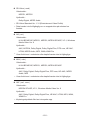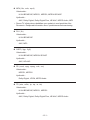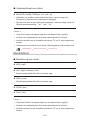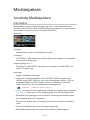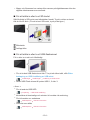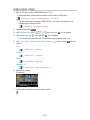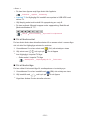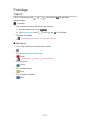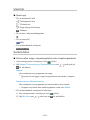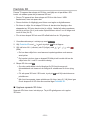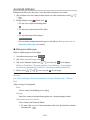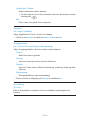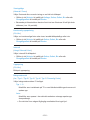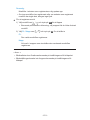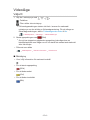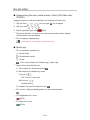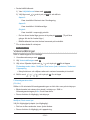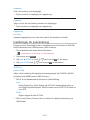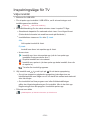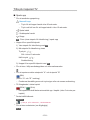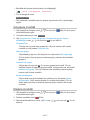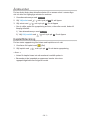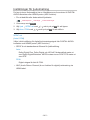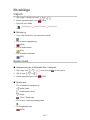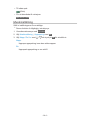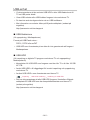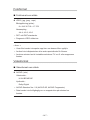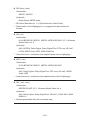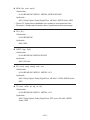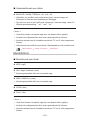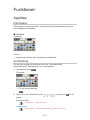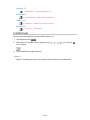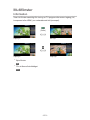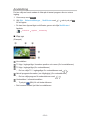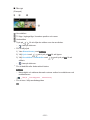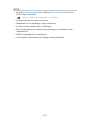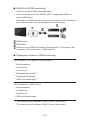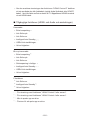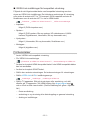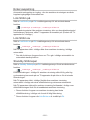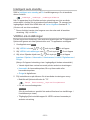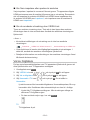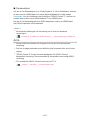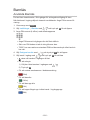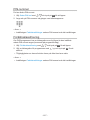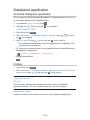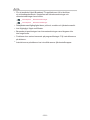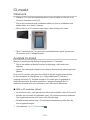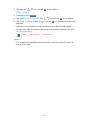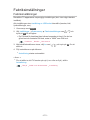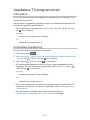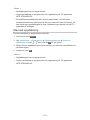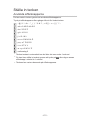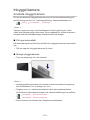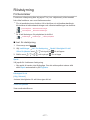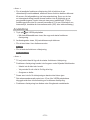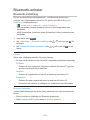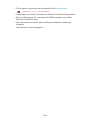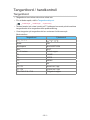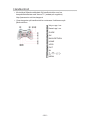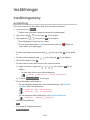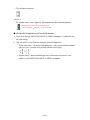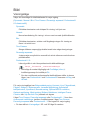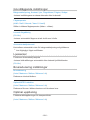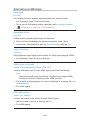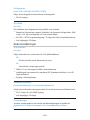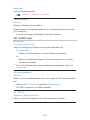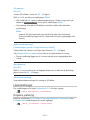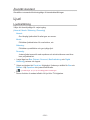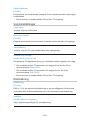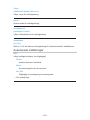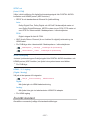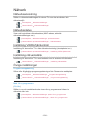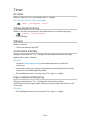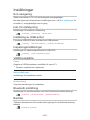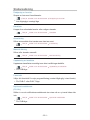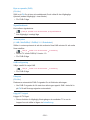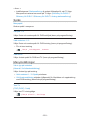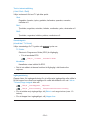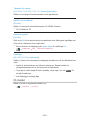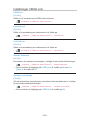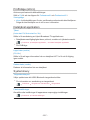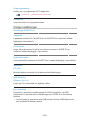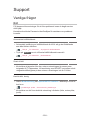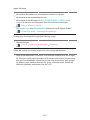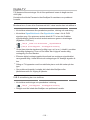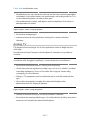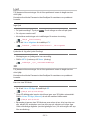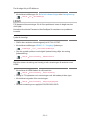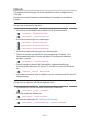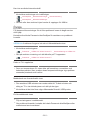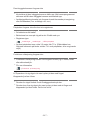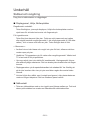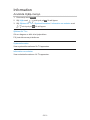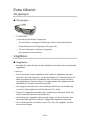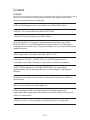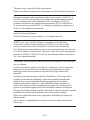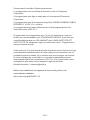Panasonic TXL47WT60E Bruksanvisning
- Kategori
- LCD-TV
- Typ
- Bruksanvisning
Denna manual är också lämplig för

e
-Hjälp
Svenska
TX-L47WT60E TX-L47WTW60
TX-L55WT60E TX-L55WTW60

- 2 -
Titta på
min Startskärm.
•Information 11
•Användning 12
•Inställningar 13
Grundläggande
•Satellit-anslutning 15
•Grundläggande anslutning 17
•Välja kanal 19
•Informationsrad 21
•Alternativmeny 23
•Undertext 25
•Av timer 25
•Senast visad 25
Extern utrustning
•Extern anslutning 26
•Titta på material från extern utrustning 30
•Styra med TV:ns fjärrkontroll 31
•HDMI-funktioner 33
•Information om uttag 34
•Giltiga ingångssignaler 35
För bästa bild
•Visningsläge 36
•Ljussensor 37
•Funktion för automatisk övergång till viloläge 37
•Bildförhållande 38
•Styrsignal för bildförhållande 39
•Avancerade inställningar 41
•Låsinställningar 44
•Kopiera justering 45
För bästa ljud
•Ljudläge 46

- 3 -
TV Guide
•Använda TV Guide 47
•Timerprogrammering 49
Text-TV
•Visning Text-TV 51
•Text-TV-läge 53
3D
•Anm. 54
•3D-glasögon - Underhåll 54
•Visa 3D 55
•Val av 3D-läge 56
•3D inställningar 57
•Källbildens format 59
Ställa in och ändra kanaler
•Inställningsmeny 60
•Redigering av favoriter 60
•Kanallista 62
•Autosökning 63
•Manuell sökning 66
•Uppdatering av kanallista 67
•Nytt kanal-meddelande 68
•Signalförhållande 68
•Valbara satelliter 69
Inspelning
USB HDD-inställning
•Förberedelser 70
•Inställning för USB HDD 71
Spela in pågående program
•One Touch-inspelning 73
•REW LIVE TV 74
Timerprogrammering
•Ställa in timerprogrammering 76

- 4 -
•Redigera timerprogrammering 78
•Anm. 79
Teknisk information
•USB HDD 80
Internettjänst
Internetinnehåll
•Information 81
•Välja Internetinnehåll 81
•Anm. 82
Nätverksanslutningar
•Internetanslutning 83
•Anm. 84
Nätverksinställningar
•Nätverksanslutning 85
•Manuell - Trådlös 86
•Manuell - Kabelansluten 89
•Nätverksstatus 90
•Inställning VIERA fjärrkontroll 90
•Inställning nätverkslänk 90
•Programvaruuppdatering 91
•Med. för ny programvara 91
Hemmanätverk
DLNA
•Information 92
•Använda DLNA 95
Nätverksanslutningar
•DLNA-anslutning 96
•Anm. 98
Nätverksinställningar
•Nätverksanslutning 99
•Manuell - Trådlös 100

- 5 -
•Manuell - Kabelansluten 103
•Manuell - Trådlös accessp. 104
•Nätverksstatus 105
•Inställning VIERA fjärrkontroll 106
•Inställning nätverkslänk 106
•Programvaruuppdatering 108
•Med. för ny programvara 108
Foton
•Välja fil 109
•Visa foto 110
•Använda bildspel 110
Videor
•Välja fil 112
•Se på video 113
•Videoinställningar 114
•Inställningar för ljudutmatning 115
Musik
•Välja fil 116
•Spela musik 117
•Musikinställning 117
DIGA-inspelare
•Styra DIGA-inspelare 118
Teknisk information
•Fotoformat 119
•Videoformat 119
•Musikformat 122
Mediaspelare
Använda Mediaspelare
•Information 123
•Välja enhet / läge 125
Fotoläge
•Välja fil 127

- 6 -
•Visa foto 128
•Sortera foton 128
•Flerbilds 3D 129
•Använda bildspel 130
Videoläge
•Välja fil 134
•Se på video 135
•Videoinställningar 136
•Inställningar för ljudutmatning 137
Inspelningsläge för TV
•Välja innehåll 138
•Titta på inspelad TV 139
•Gruppera innehåll 140
•Radera innehåll 140
•Ändra enhet 141
•Kapitelförteckning 141
•Inställningar för ljudutmatning 142
Musikläge
•Välja fil 143
•Spela musik 143
•Musikinställning 144
Teknisk information
•Försiktighet vid hantering av enheter 145
•SD-kort 145
•USB-enhet 146
•Fotoformat 147
•Videoformat 147
•Musikformat 150
Funktioner
Applista
•Information 151
•Användning 151

- 7 -
•Inställningar 152
Multifönster
•Information 153
•Användning 154
•Anm. 156
VIERA Link ”HDAVI Control™”
•Sammanfattning av VIERA Link 157
•Förberedelser 161
•Enkel avspelning 162
•Link Ström på 162
•Link Ström av 162
•Standby Strömspar 162
•Intelligent auto standby 163
•VIERA Link-inställningar 163
•Val av högtalare 164
•Anm. 165
Barnlås
•Använda Barnlås 166
•PIN-nummer 167
•Föräldraklassificering 167
Datatjänst applikation
•Använda Datatjänst applikation 168
•Cookie 168
•Anm. 169
CI-modul
•Observera 170
•Använda CI-modul 170
Fabriksinställningar
•Fabriksinställningar 172
Uppdatera TV-programvaran
•Information 173
•Automatisk uppdatering 173

- 8 -
•Manuell uppdatering 174
Ställa in tecken
•Använda sifferknapparna 175
Inbyggd kamera
•Använda inbyggd kamera 176
Röststyrning
•Förberedelser 177
•Användning 178
Bluetooth-enheter
•Bluetooth-inställning 179
Tangentbord / handkontroll
•Tangentbord 181
•Handkontroll 182
Inställningar
Inställningsmeny
•Användning 183
Bild
•Visningsläge 185
•Grundläggande inställningar 186
•Ljussensor 186
•Brusreducering inställningar 186
•Optimal upplösning 186
•Mjuk textning 187
•Briljans-förbättrare 187
•Intelligent Frame Creation 187
•24p Smooth Film 187
•Avancerade inställningar 187
•Alternativa inställningar 188
•Skärminställningar 189
•3D inställningar 190
•Låsinställningar 191
•Kopiera justering 191

- 9 -
•Återställ standard 192
Ljud
•Ljudinställning 192
•Grundläggande inställningar 193
•Volyminställningar 194
•Rösttolkning 194
•Avancerade inställningar 195
•Återställ standard 197
Nätverk
•Nätverksanslutning 198
•Nätverksstatus 198
•Inställning VIERA fjärrkontroll 198
•Inställning nätverkslänk 198
•Övriga inställningar 198
Timer
•Av timer 199
•Timerprogrammering 199
•Tidszon 199
•Automatisk standby 199
•Ingen-signal-avstängning 199
Inställningar
•Eco-navigering 200
•Inst. för röststyrning 200
•Inställning av USB-enhet 200
•Inspelningsinställningar 200
•VIERA pekplatta 200
•Bluetooth-inställning 200
•Barnlås 200
•Stationssökning 201
•Språk 203
•Menyinställningar 203
•CI-modul 205
•Inställningar VIERA Link 206

- 10 -
•Proffsläge (isfccc) 207
•Datatjänst applikation 207
•Systemmeny 207
•Övriga inställningar 208
Support
Vanliga frågor
•Bild 209
•Digital-TV 211
•Analog TV 212
•Ljud 213
•3D 213
•HDMI 214
•Nätverk 215
•Övriga 216
Underhåll
•Skötsel och rengöring 218
Information
•Använda Hjälp-menyn 219
Extra tillbehör
•3D-glasögon 220
•Väggfästen 220
Licens
•Licens 221
OK Bokstäver som är inneslutna i en ruta avser fjärrkontrollknappar.
Menu Bokstäver i turkos färg avser objekt på skärmdisplayen.
Referenser i denna e-Hjälp
●
De bilder som visas i denna e-Hjälp är endast avsedda för illustrativa
syften.

- 11 -
Titta på
min Startskärm.
Information
”min Startskärm.” är en gateway till TV:n, program m.m.
Den ger dig enkel åtkomst för speciella funktioner som t.ex. Mediaspelaren,
video, spel, kommunikationsverktyg osv. som visas nedan (exempel).
HOME
OK
OK HOME
Startskärm
Skärm för markerat innehåll (TV, program osv.)
Välj startskärm
– Din önskade Startskärm kan väljas eller läggas till.

- 12 -
Användning
Startskärm ger åtkomst till speciella funktioner som t.ex. Mediaspelaren, TV,
Internetinnehåll, datatjänster, kommunikationsverktyg osv.
1. Visa Startskärm med HOME
(Exempel)
●
Senaste visade Startskärm visas när TV:n slås på.
●
Tryck igen för att välja eller lägga till önskad layout för Startskärm.
Titta på min Startskärm. Inställningar
2. Välj en funktion med / / / och tryck på OK för att öppna
●
Se TV i fullskärmsläge
1) Välj TV-visaren med
/ / /
(Exempel)
2) Tryck på OK för att titta
(Exempel)
●
Se även Vägledning i verktygsguiden.

- 13 -
Inställningar
Välj inställningsmenyn från verktygsguiden högst upp på skärmen, eller
använd den färgade knappen för att visa inställningsmenyn.
(Exempel)
■ Välj startskärm
1. Visa Välj startskärm med HOME
(Exempel)
2. Välj skärm med
/ och tryck på OK för att ställa in
Fullskärms-TV:
Visar fullskärms-TV
TV-startskärm:
För att göra din TV-upplevelse mer praktiskt och bekväm.
Livsstil-skärm:
Visar användbar information och tjänster på TV:n för vardagslivet.
Informationsskärm:
Upplev Internetinnehåll när du ser på TV.
Lägg till ny skärm:
Du kan lägga till och anpassa en ny skärm
■ Ansiktsdetektering
Genom att använda den inbyggda kameran kan du välja den registrerade
Startskärm med ansiktsigenkänning. Se Vägledning i verktygsguiden.
●
För mer information om den inbyggda kameran
Funktioner Inbyggd kamera Använda inbyggd kamera

- 14 -
■ Inställning
Du kan anpassa varje Startskärm. (T.ex. ändra bakgrundsbild, ge
hemskärmen valfritt namn, redigera program, ställa in hemskärm som visas
när TV:n slås på osv.)
1. Välj Inställning från verktygsguiden
2. Följ instruktionerna på skärmen
■ Sök
Du kan söka innehållet via olika funktioner.
1. Välj Sök från verktygsguiden
2. Följ instruktionerna på skärmen
= Anm. =
●
För att använda denna funktion fullt ut behöver du ett bredbandsnätverk.
Kontrollera att nätverksanslutningar och nätverksinställningar har slutförts.
Internettjänst Nätverksanslutningar
Internettjänst Nätverksinställningar
●
Se till att uppdatera programvaran när ett meddelande om uppdatering av
programvaran visas på TV-skärmen. Om programvaran inte är uppdaterad
kan du inte använda min Startskärm.. Du kan uppdatera programvaran
manuellt senare.
Internettjänst Nätverksinställningar Programvaruuppdatering

- 15 -
Grundläggande
Satellit-anslutning
Se till att enheten är urkopplad från vägguttaget innan du ansluter eller
kopplar loss några kablar.
●
För DVB-S
■ Dubbla mottagare (DiSEqC)
Anslut de två satellitterminalerna IN 1 / IN 2 till satellitparabolen med
Multiswitch, sedan kan du titta på eller spela in 2 DVB-S-program samtidigt
osv.
Satellitterminaler IN 1 / IN 2
Satellitkablar med Multiswitch
Satellitparabol
■ Dubbla mottagare (enkelkabel-system)
Anslut satellitterminal IN 1 till satellitparabolen med enkelkabel-router, sedan
kan du titta på eller spela in 2 DVB-S-program samtidigt osv.
Satellitterminal IN 1
Satellitkabel med enkelkabel-router
Satellitparabol

- 16 -
■ En mottagare
Anslut satellitterminal IN 1 till satellitparabolen.
●
Se eller spela in 2 DVB-S-program samtidigt osv. är inte tillgängligt.
Satellitterminal IN 1
Satellitkabel
Satellitparabol
= Anm. =
●
Rådgör med din lokala återförsäljare för att kontrollera att satellitparabolen
är ordentligt installerad. Information kan även skaffas från de mottagna
satellitkanalerna.
●
Valbara satelliter och parabolinriktning för att ställa in DVB-S-kanaler
Titta på Ställa in och ändra kanaler Valbara satelliter
●
Extern utrustning och kablar som visas medföljer inte TV-apparaten.
●
Håll TV:n borta från elektronisk utrustning (videoutrustning, osv.) eller
utrustning med en infraröd sensor. Annars kan bild / ljud störas eller så kan
den andra utrustningen störas.
●
Kontrollera att terminaltyp och kabelkontakter är korrekta vid inkoppling.

- 17 -
Grundläggande anslutning
Se till att enheten är urkopplad från vägguttaget innan du ansluter eller
kopplar loss några kablar.
■ Antenn
Uttag för marksänd / kabelansluten TV
RF-kabel
Markantenn eller kabel
●
För DVB-C, DVB-T, Analog
■ DVD-inspelare / videobandspelare
Uttag för marksänd / kabelansluten TV
RF-kabel
DVD-inspelare / videobandspelare
Markantenn eller kabel
AV1-kontakt (SCART)
SCART-kabel
– AV1 adapter (SCART) (medföljer) är nödvändig vid anslutning till TV:n.

- 18 -
■ DVD-inspelare / videobandspelare och digitalbox
HDMI-kontakt
HDMI-kabel
Digitalbox
Kabel
AV1-kontakt (SCART)
SCART-kabel
– AV1 adapter (SCART) (medföljer) är nödvändig vid anslutning till TV:n.
Uttag för marksänd / kabelansluten TV
RF-kabel
DVD-inspelare / videobandspelare
Markantenn
●
För VIERA Link-anslutningar
Funktioner VIERA Link ”HDAVI Control™” Sammanfattning av VIERA Link
= Anm. =
●
Extern utrustning och kablar som visas medföljer inte TV-apparaten.
●
Läs även handboken för utrustningen som ansluts.
●
Håll TV:n borta från elektronisk utrustning (videoutrustning, etc.) eller
utrustning med en infraröd sensor. Annars kan bild / ljud störas eller så kan
den andra utrustningen störas.
●
Vid användning av SCART- eller HDMI-kabel rekommenderas det att
använda en anslutningsklar kabel.
●
Kontrollera att terminaltyp och kabelkontakter är korrekta vid inkoppling.

- 19 -
Välja kanal
1. Visa skärmen Val av TV-band med TV
2. Välj läge med
/ och tryck på OK för att ställa in
DVB-S / DVB-C / DVB-T / Analogue
●
De lägen som kan väljas beror på de kanaler som lagrats.
●
Du kan även välja läge genom att trycka flera gånger på TV på
fjärrkontrollen eller på INPUT/OK/HOLD for MENU-knappen på TV:ns
kontrollpanel.
●
Om menyn Val av TV-band inte visas, tryck på TV för att byta läge.
3. Välj kanal med kanal upp / kanal ner eller sifferknapparna
●
Tryck på sifferknapparna för att välja ett kanalnummer med 2 eller fler
siffror (t.ex. 399, tryck på
).
■ För att välja en kanal från kanallistan
1. Visa kanallistan med OK
2. Välj en kanal från listan med
/ och tryck på OK för att se på den
●
För att sortera kanalnamnen i bokstavsordning
(Röd)
●
För att ändra kategori
(Blå)
■ För att välja en kanal från introduktionsraden
1. Visa informationsraden med om den inte syns
2. Välj en kanal med
/ och tryck på OK när introduktionsraden visas
Titta på Grundläggande Informationsrad

- 20 -
■ För att välja en kanal med hjälp av TV-guiden
1. Visa TV-guiden med GUIDE
2. Välj aktuellt program eller kanal med
/ / / och tryck på OK för
att öppna
3. Välj Visa bild med
/ och tryck på OK för att öppna (DVB)
– Nuvarande program visas högst upp till vänster på skärmen.
4. Tryck på OK för att avsluta TV-guiden
Titta på TV Guide Använda TV Guide
■ För att titta på betal-TV
●
För information om krypterade kanaler
Funktioner CI-modul Använda CI-modul
●
Kontakta operatören / programföretaget eller CI-modulens tillverkare för
mer information och villkoren för tjänsterna.
Sidan laddas...
Sidan laddas...
Sidan laddas...
Sidan laddas...
Sidan laddas...
Sidan laddas...
Sidan laddas...
Sidan laddas...
Sidan laddas...
Sidan laddas...
Sidan laddas...
Sidan laddas...
Sidan laddas...
Sidan laddas...
Sidan laddas...
Sidan laddas...
Sidan laddas...
Sidan laddas...
Sidan laddas...
Sidan laddas...
Sidan laddas...
Sidan laddas...
Sidan laddas...
Sidan laddas...
Sidan laddas...
Sidan laddas...
Sidan laddas...
Sidan laddas...
Sidan laddas...
Sidan laddas...
Sidan laddas...
Sidan laddas...
Sidan laddas...
Sidan laddas...
Sidan laddas...
Sidan laddas...
Sidan laddas...
Sidan laddas...
Sidan laddas...
Sidan laddas...
Sidan laddas...
Sidan laddas...
Sidan laddas...
Sidan laddas...
Sidan laddas...
Sidan laddas...
Sidan laddas...
Sidan laddas...
Sidan laddas...
Sidan laddas...
Sidan laddas...
Sidan laddas...
Sidan laddas...
Sidan laddas...
Sidan laddas...
Sidan laddas...
Sidan laddas...
Sidan laddas...
Sidan laddas...
Sidan laddas...
Sidan laddas...
Sidan laddas...
Sidan laddas...
Sidan laddas...
Sidan laddas...
Sidan laddas...
Sidan laddas...
Sidan laddas...
Sidan laddas...
Sidan laddas...
Sidan laddas...
Sidan laddas...
Sidan laddas...
Sidan laddas...
Sidan laddas...
Sidan laddas...
Sidan laddas...
Sidan laddas...
Sidan laddas...
Sidan laddas...
Sidan laddas...
Sidan laddas...
Sidan laddas...
Sidan laddas...
Sidan laddas...
Sidan laddas...
Sidan laddas...
Sidan laddas...
Sidan laddas...
Sidan laddas...
Sidan laddas...
Sidan laddas...
Sidan laddas...
Sidan laddas...
Sidan laddas...
Sidan laddas...
Sidan laddas...
Sidan laddas...
Sidan laddas...
Sidan laddas...
Sidan laddas...
Sidan laddas...
Sidan laddas...
Sidan laddas...
Sidan laddas...
Sidan laddas...
Sidan laddas...
Sidan laddas...
Sidan laddas...
Sidan laddas...
Sidan laddas...
Sidan laddas...
Sidan laddas...
Sidan laddas...
Sidan laddas...
Sidan laddas...
Sidan laddas...
Sidan laddas...
Sidan laddas...
Sidan laddas...
Sidan laddas...
Sidan laddas...
Sidan laddas...
Sidan laddas...
Sidan laddas...
Sidan laddas...
Sidan laddas...
Sidan laddas...
Sidan laddas...
Sidan laddas...
Sidan laddas...
Sidan laddas...
Sidan laddas...
Sidan laddas...
Sidan laddas...
Sidan laddas...
Sidan laddas...
Sidan laddas...
Sidan laddas...
Sidan laddas...
Sidan laddas...
Sidan laddas...
Sidan laddas...
Sidan laddas...
Sidan laddas...
Sidan laddas...
Sidan laddas...
Sidan laddas...
Sidan laddas...
Sidan laddas...
Sidan laddas...
Sidan laddas...
Sidan laddas...
Sidan laddas...
Sidan laddas...
Sidan laddas...
Sidan laddas...
Sidan laddas...
Sidan laddas...
Sidan laddas...
Sidan laddas...
Sidan laddas...
Sidan laddas...
Sidan laddas...
Sidan laddas...
Sidan laddas...
Sidan laddas...
Sidan laddas...
Sidan laddas...
Sidan laddas...
Sidan laddas...
Sidan laddas...
Sidan laddas...
Sidan laddas...
Sidan laddas...
Sidan laddas...
Sidan laddas...
Sidan laddas...
Sidan laddas...
Sidan laddas...
Sidan laddas...
Sidan laddas...
Sidan laddas...
Sidan laddas...
Sidan laddas...
Sidan laddas...
Sidan laddas...
Sidan laddas...
Sidan laddas...
Sidan laddas...
Sidan laddas...
Sidan laddas...
Sidan laddas...
Sidan laddas...
Sidan laddas...
Sidan laddas...
Sidan laddas...
Sidan laddas...
Sidan laddas...
Sidan laddas...
Sidan laddas...
Sidan laddas...
Sidan laddas...
Sidan laddas...
-
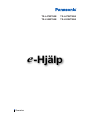 1
1
-
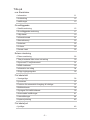 2
2
-
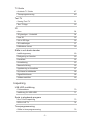 3
3
-
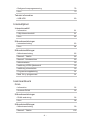 4
4
-
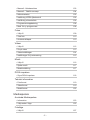 5
5
-
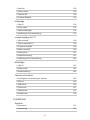 6
6
-
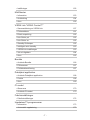 7
7
-
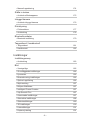 8
8
-
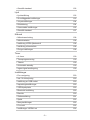 9
9
-
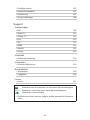 10
10
-
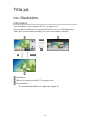 11
11
-
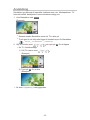 12
12
-
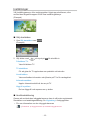 13
13
-
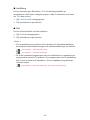 14
14
-
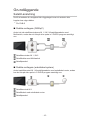 15
15
-
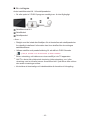 16
16
-
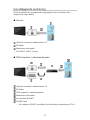 17
17
-
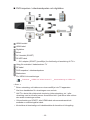 18
18
-
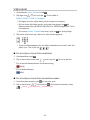 19
19
-
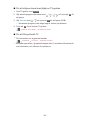 20
20
-
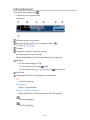 21
21
-
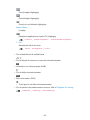 22
22
-
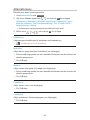 23
23
-
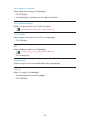 24
24
-
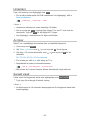 25
25
-
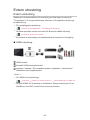 26
26
-
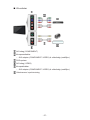 27
27
-
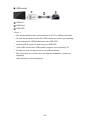 28
28
-
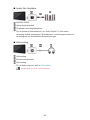 29
29
-
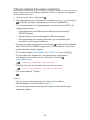 30
30
-
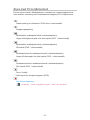 31
31
-
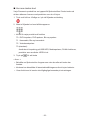 32
32
-
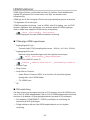 33
33
-
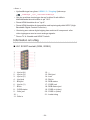 34
34
-
 35
35
-
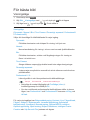 36
36
-
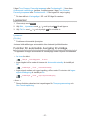 37
37
-
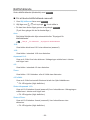 38
38
-
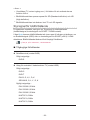 39
39
-
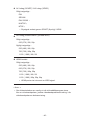 40
40
-
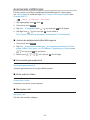 41
41
-
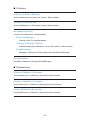 42
42
-
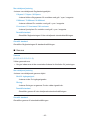 43
43
-
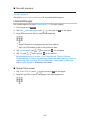 44
44
-
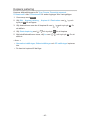 45
45
-
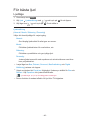 46
46
-
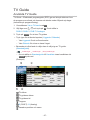 47
47
-
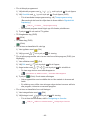 48
48
-
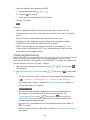 49
49
-
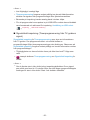 50
50
-
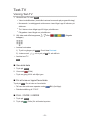 51
51
-
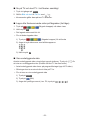 52
52
-
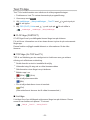 53
53
-
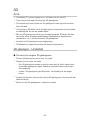 54
54
-
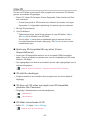 55
55
-
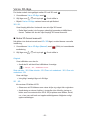 56
56
-
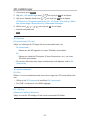 57
57
-
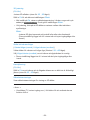 58
58
-
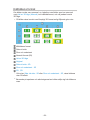 59
59
-
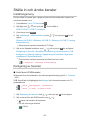 60
60
-
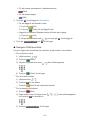 61
61
-
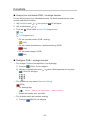 62
62
-
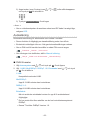 63
63
-
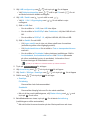 64
64
-
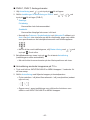 65
65
-
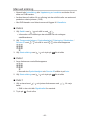 66
66
-
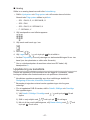 67
67
-
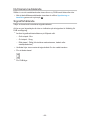 68
68
-
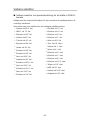 69
69
-
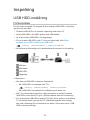 70
70
-
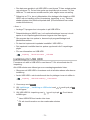 71
71
-
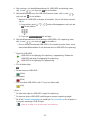 72
72
-
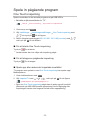 73
73
-
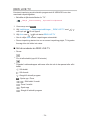 74
74
-
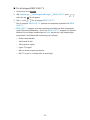 75
75
-
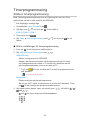 76
76
-
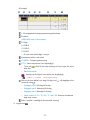 77
77
-
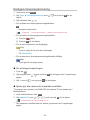 78
78
-
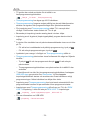 79
79
-
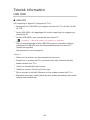 80
80
-
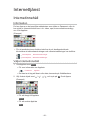 81
81
-
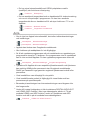 82
82
-
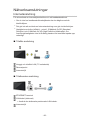 83
83
-
 84
84
-
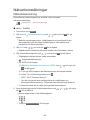 85
85
-
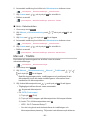 86
86
-
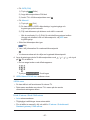 87
87
-
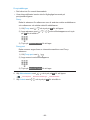 88
88
-
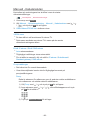 89
89
-
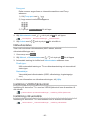 90
90
-
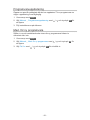 91
91
-
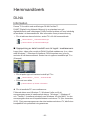 92
92
-
 93
93
-
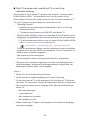 94
94
-
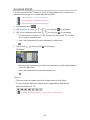 95
95
-
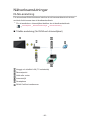 96
96
-
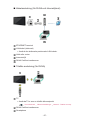 97
97
-
 98
98
-
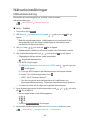 99
99
-
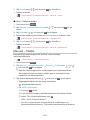 100
100
-
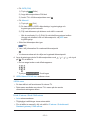 101
101
-
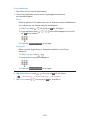 102
102
-
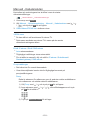 103
103
-
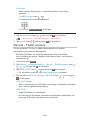 104
104
-
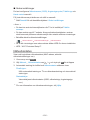 105
105
-
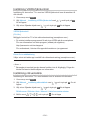 106
106
-
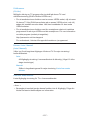 107
107
-
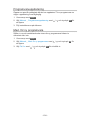 108
108
-
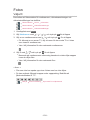 109
109
-
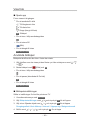 110
110
-
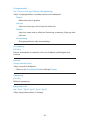 111
111
-
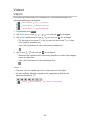 112
112
-
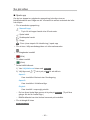 113
113
-
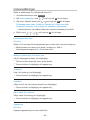 114
114
-
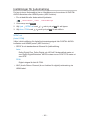 115
115
-
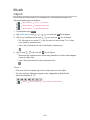 116
116
-
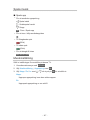 117
117
-
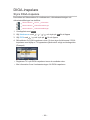 118
118
-
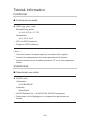 119
119
-
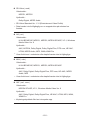 120
120
-
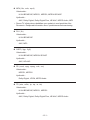 121
121
-
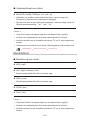 122
122
-
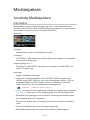 123
123
-
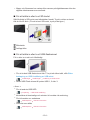 124
124
-
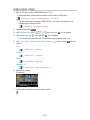 125
125
-
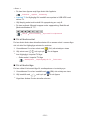 126
126
-
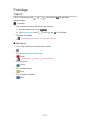 127
127
-
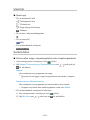 128
128
-
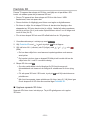 129
129
-
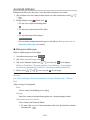 130
130
-
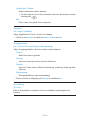 131
131
-
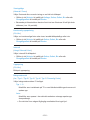 132
132
-
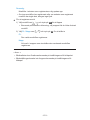 133
133
-
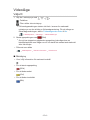 134
134
-
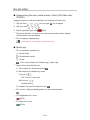 135
135
-
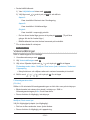 136
136
-
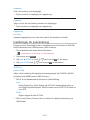 137
137
-
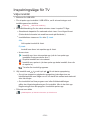 138
138
-
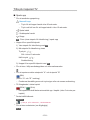 139
139
-
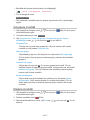 140
140
-
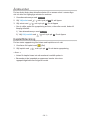 141
141
-
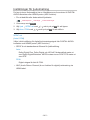 142
142
-
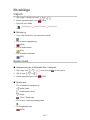 143
143
-
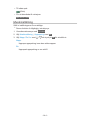 144
144
-
 145
145
-
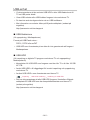 146
146
-
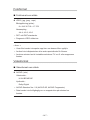 147
147
-
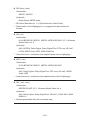 148
148
-
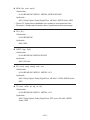 149
149
-
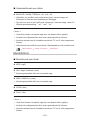 150
150
-
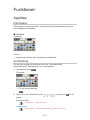 151
151
-
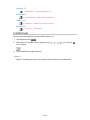 152
152
-
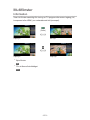 153
153
-
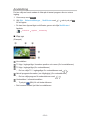 154
154
-
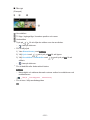 155
155
-
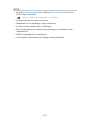 156
156
-
 157
157
-
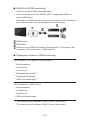 158
158
-
 159
159
-
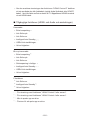 160
160
-
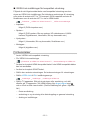 161
161
-
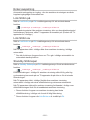 162
162
-
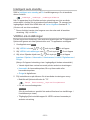 163
163
-
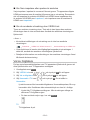 164
164
-
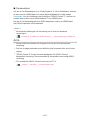 165
165
-
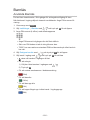 166
166
-
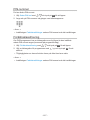 167
167
-
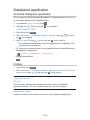 168
168
-
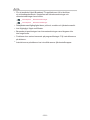 169
169
-
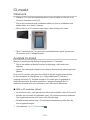 170
170
-
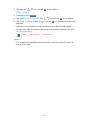 171
171
-
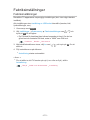 172
172
-
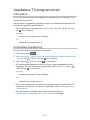 173
173
-
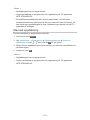 174
174
-
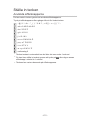 175
175
-
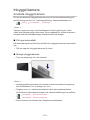 176
176
-
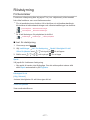 177
177
-
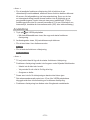 178
178
-
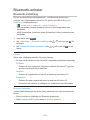 179
179
-
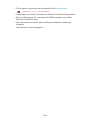 180
180
-
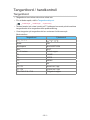 181
181
-
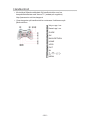 182
182
-
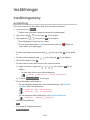 183
183
-
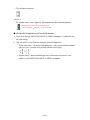 184
184
-
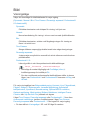 185
185
-
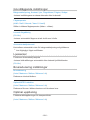 186
186
-
 187
187
-
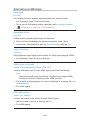 188
188
-
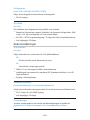 189
189
-
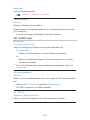 190
190
-
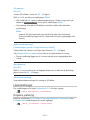 191
191
-
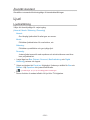 192
192
-
 193
193
-
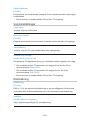 194
194
-
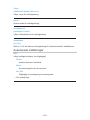 195
195
-
 196
196
-
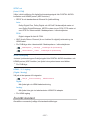 197
197
-
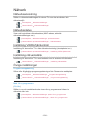 198
198
-
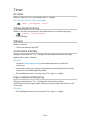 199
199
-
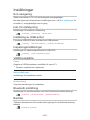 200
200
-
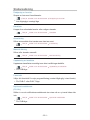 201
201
-
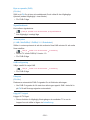 202
202
-
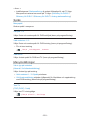 203
203
-
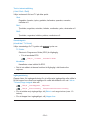 204
204
-
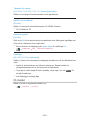 205
205
-
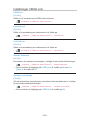 206
206
-
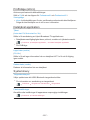 207
207
-
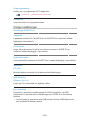 208
208
-
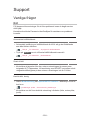 209
209
-
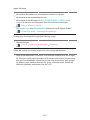 210
210
-
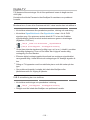 211
211
-
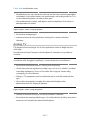 212
212
-
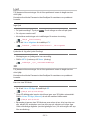 213
213
-
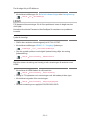 214
214
-
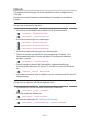 215
215
-
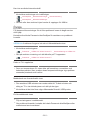 216
216
-
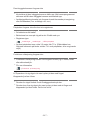 217
217
-
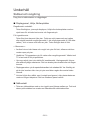 218
218
-
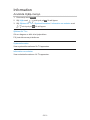 219
219
-
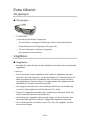 220
220
-
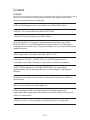 221
221
-
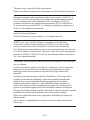 222
222
-
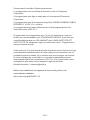 223
223
-
 224
224
Panasonic TXL47WT60E Bruksanvisning
- Kategori
- LCD-TV
- Typ
- Bruksanvisning
- Denna manual är också lämplig för